IntelliJ IDEA热部署工具JRebel的使用教程
作者丨浅羽Eric
来源丨浅羽的IT小屋
大家在平时使用IDEA的时候一般都会遇到这种情况,当我们前后端修改一下代码就需要重新启动tomcat服务器或者项目重新启动,因此导致浪费了许多时间,所以这个时候,我们就需要用到一个很好用的插件工具JRebel,JRebel是一套JavaEE开发工具。JRebel允许开发团队在有限的时间内完成更多的任务解决更多的问题,发布更高质量的软件产品。JRebel是收费软件,用户可以在JRebel官方网站下载30天的评估版本,而正式收费需要550美元一年。
JRebel可以快速实现热部署,节省了大量的重启时间,从而提高我们的个人开发效率。
JRebel是一款JAVA虚拟机插件,它使得JAVA程序员能在不进行部署的情况下,即时看到代码的改变对一个应用程序带来的影响。JRebel使你能即时分别看到代码、类和资源的变化,你可以一个个地上传而不是一次性全部部署。当程序员在开发环境中对任何一个类或者资源作出修改的时候,这个变化会直接反应在部署好的应用程序上,从而跳过了构建部署的过程,每年可以省去部署费用的时间花费高达5.25个星期。
本期文章将会教大家如何使用最简单的方式来使用破解JRebel,希望可以对大家的工作效率有所提升。
1
安装步骤
在此之前,我们需要先打开IDEA,然后点击Preferences,选择Plugins
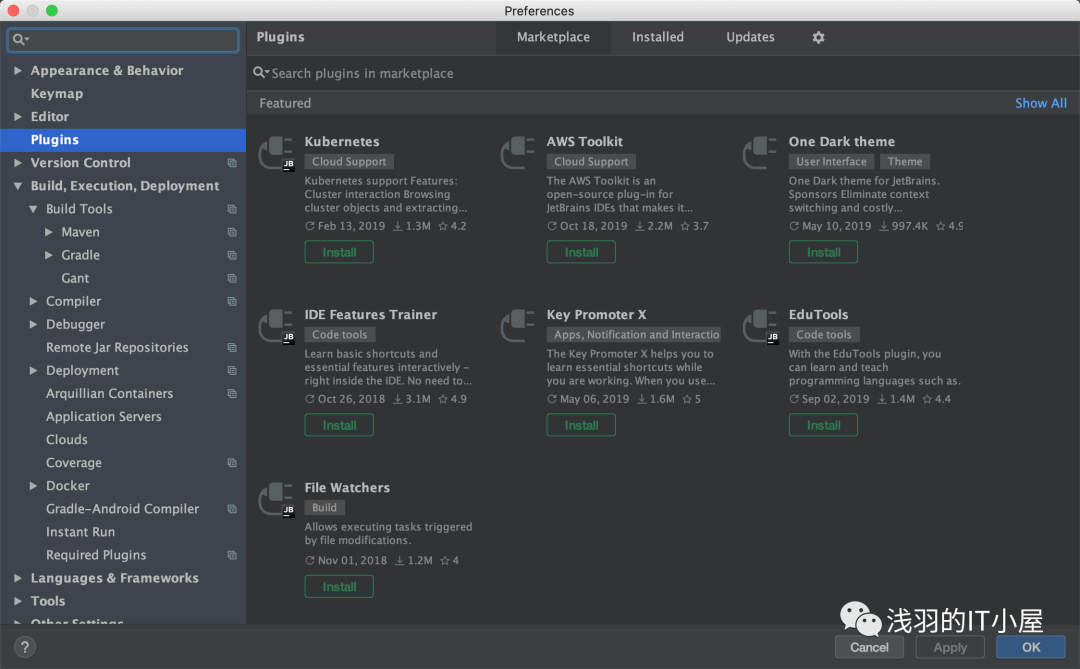
搜索JRebel
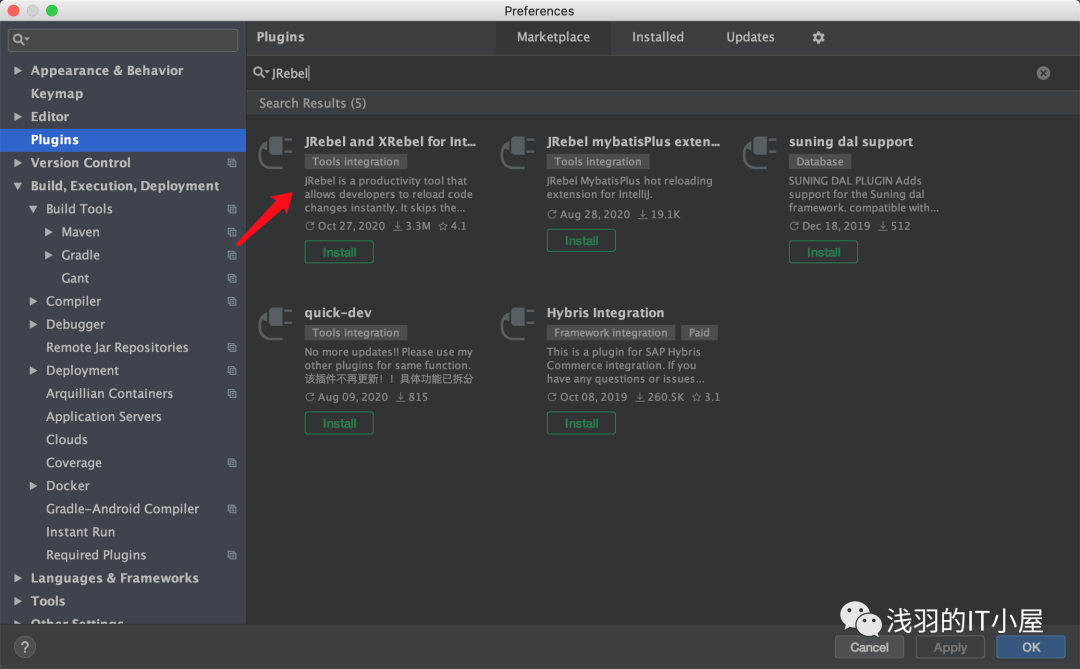
选择这个插件,点击下面的installed下载安装,由于该插件比较大,所以建议大家使用wifi下载
下载以后如下界面
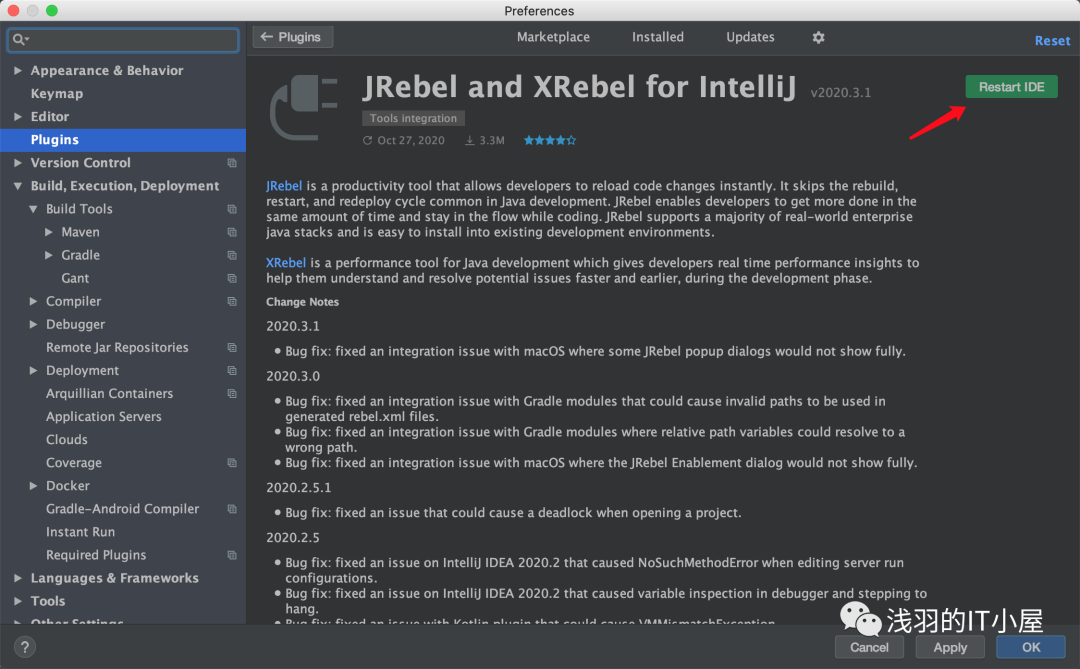
点击restart IntelliJ IDEA,重启IDEA,就会在你的IDEA界面出现这个

这三个图标代表的分别是:第一个是本地JRebel控制的tomcat运行,第二个debug模式,第三个是在云端服务器运行

到这里的话,JRebel安装就完成了
2
破解步骤
当大家点击小火箭的时候,就会出现这个小窗口
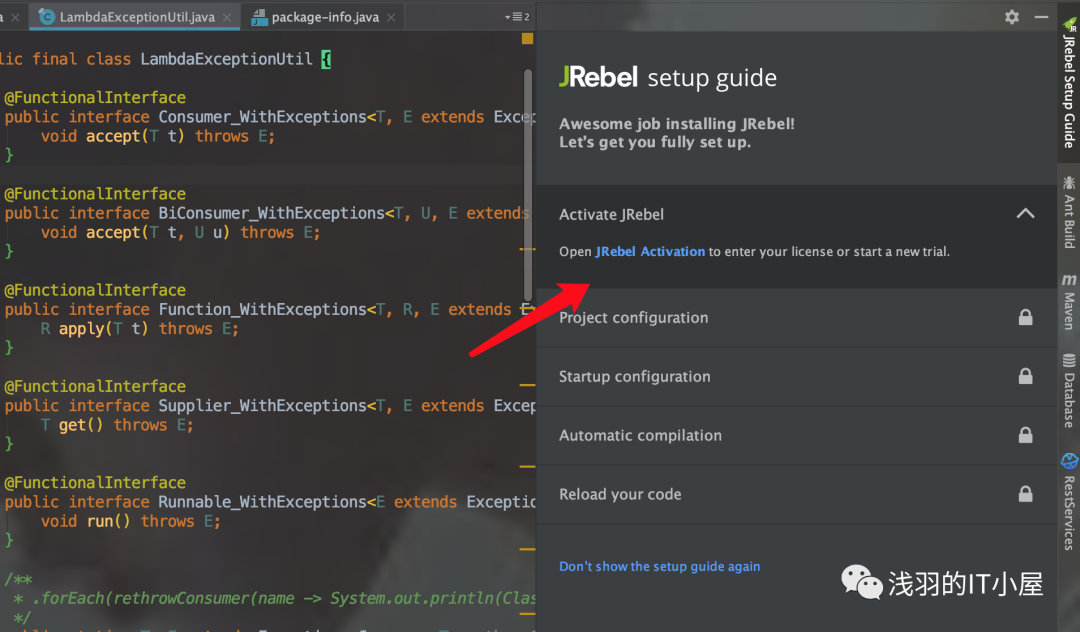
点击Activate now,会出现如下界面
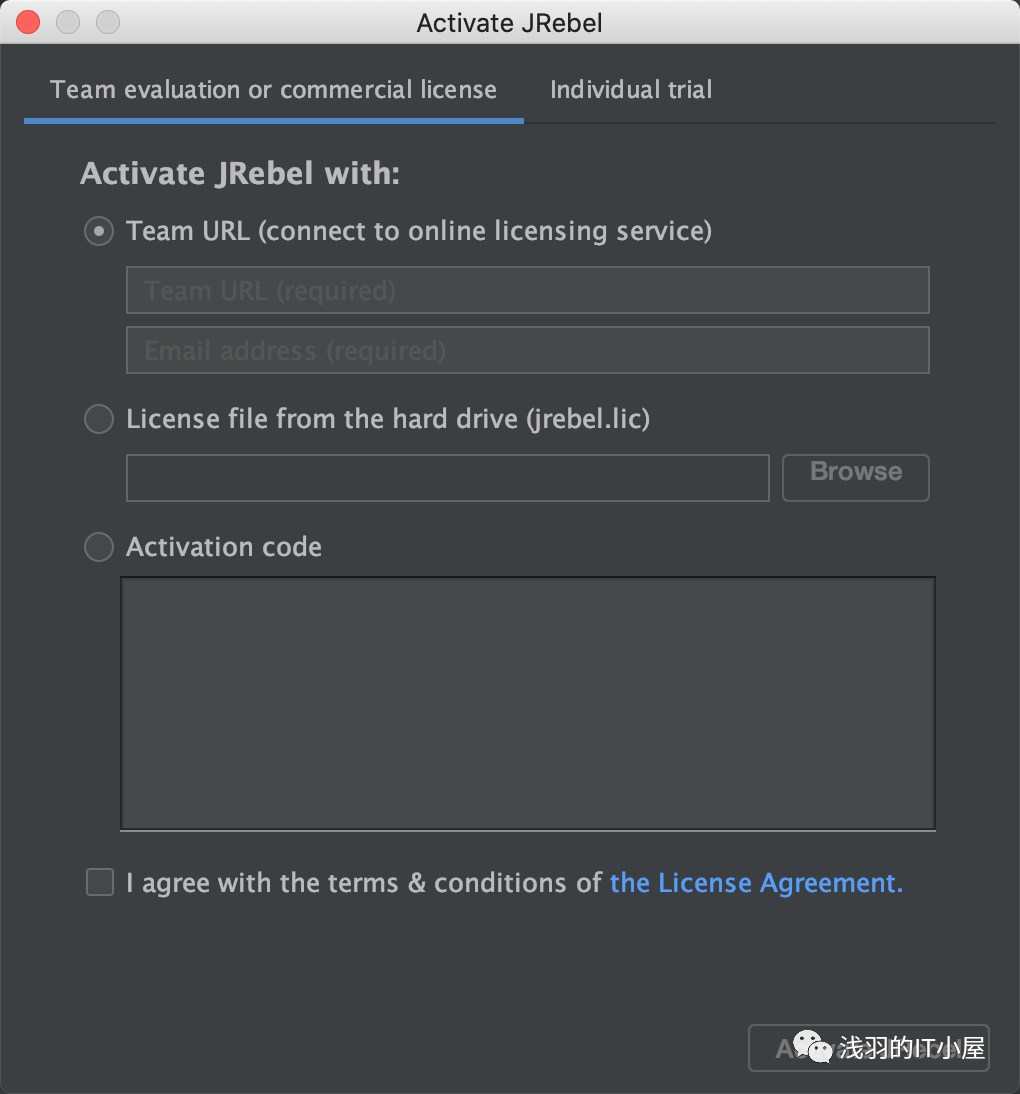
生成一个GUID,GUID的网址如下:
https://www.guidgen.com/
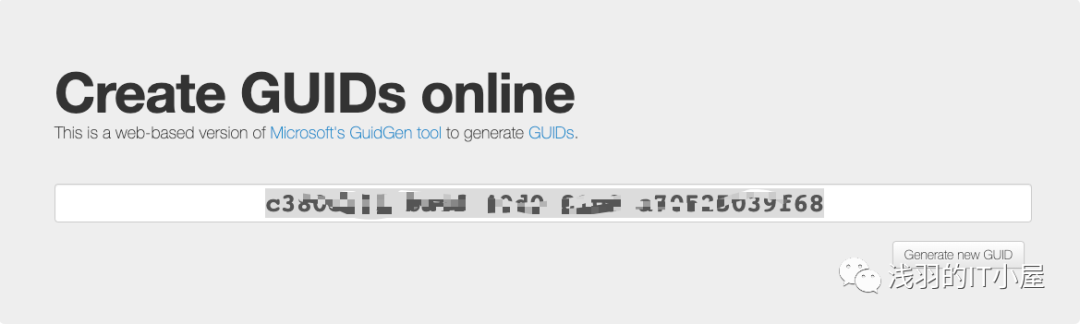
将网址组合成这样的URL格式:https://jrebel.qekang.com/{GUID},供下面使用,URL中的GUID用自己生成的字符串替换掉
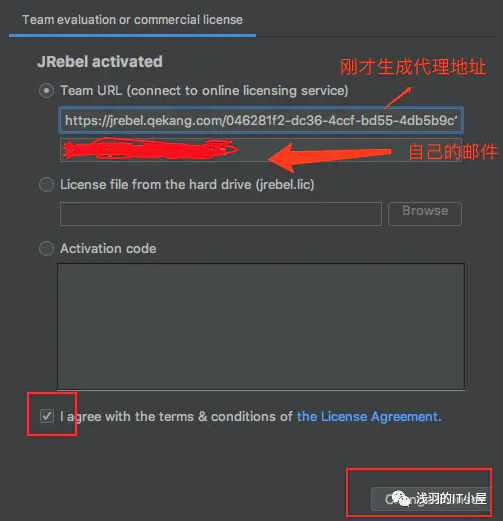
激活成功之后显示如下:
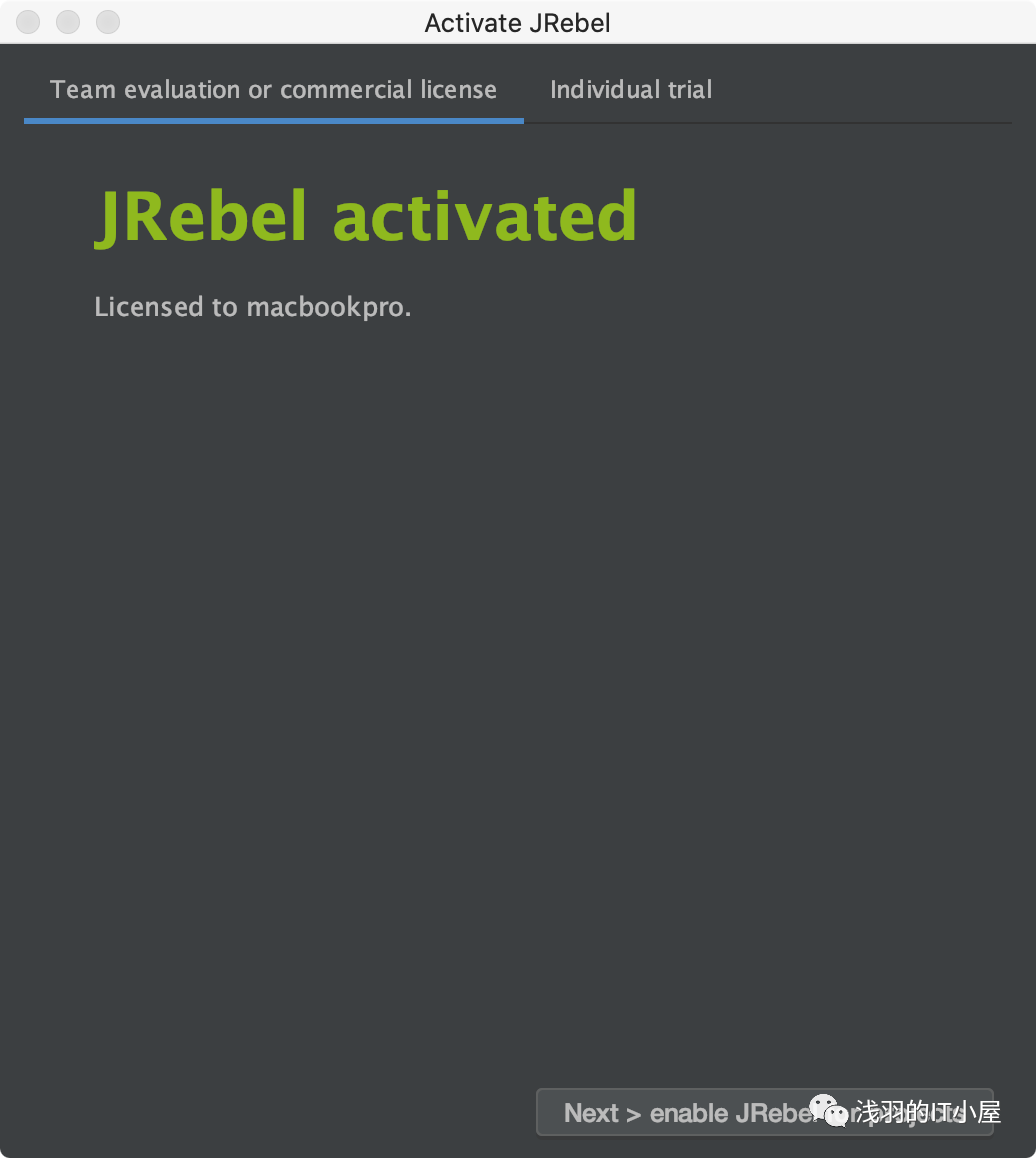
到此,就恭喜大家,破解成功了,然后点击下面的Next
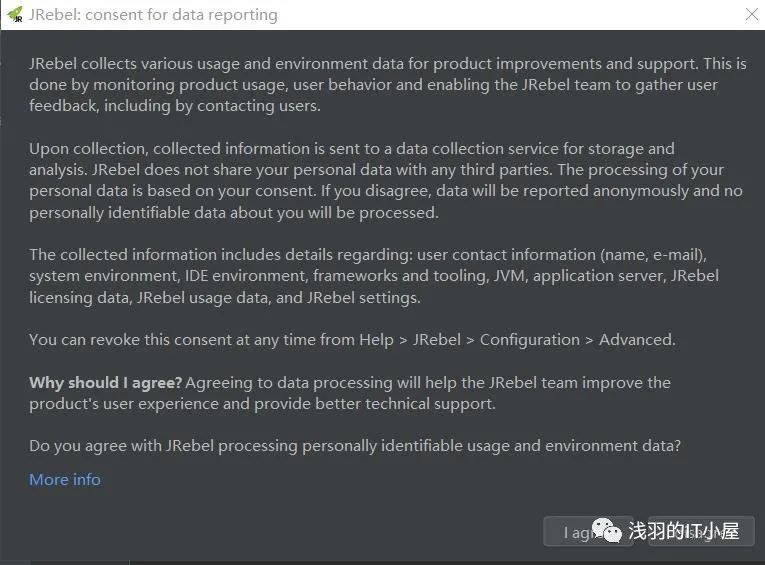
点击I agree会来到JRebel的设置页面
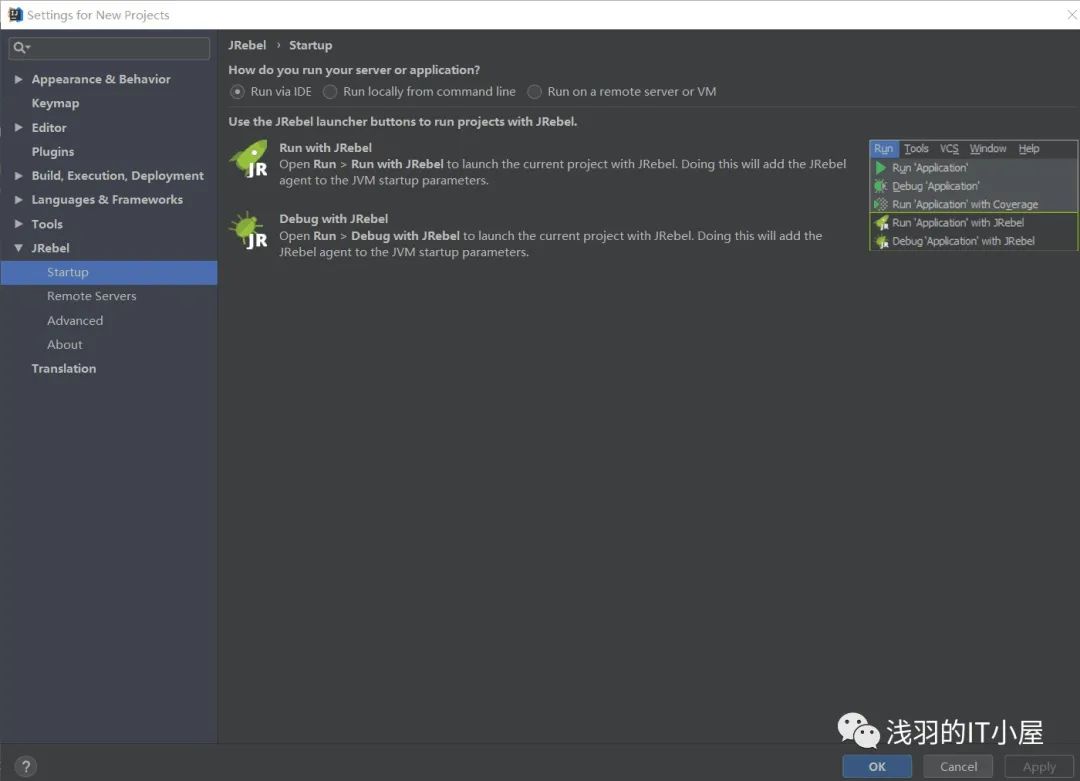
3
使用步骤
这个时候回到IDEA的主界面,大家需要点击左侧的JRebel
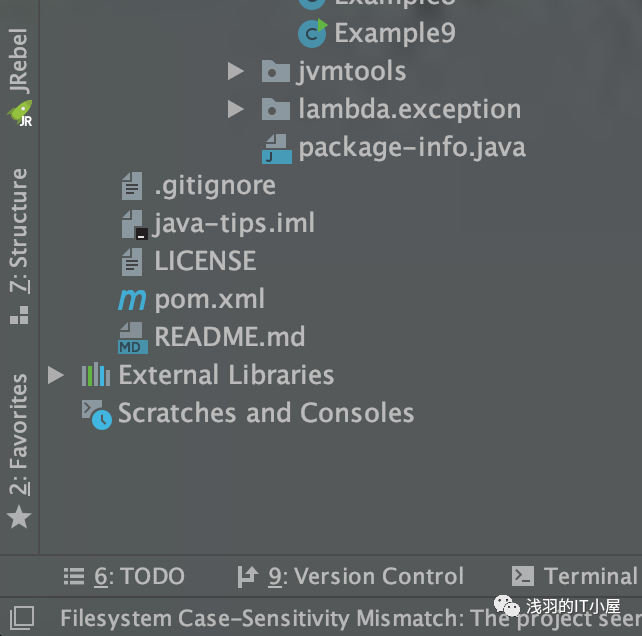
打开插件小窗口
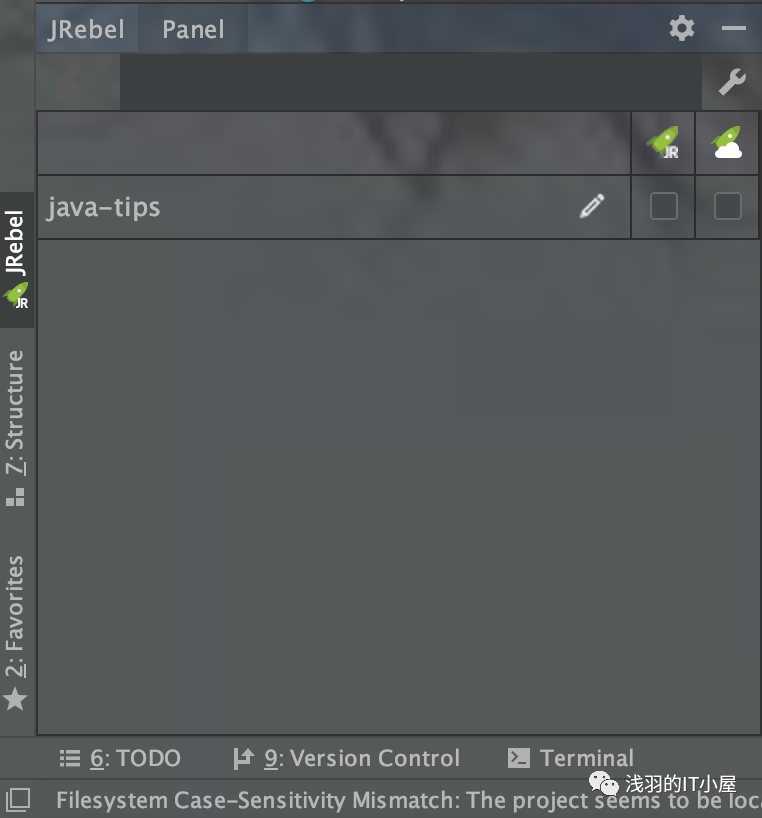
这个时候点击小扳手,也就是插件设置,点击开的时候大家会到如下界面
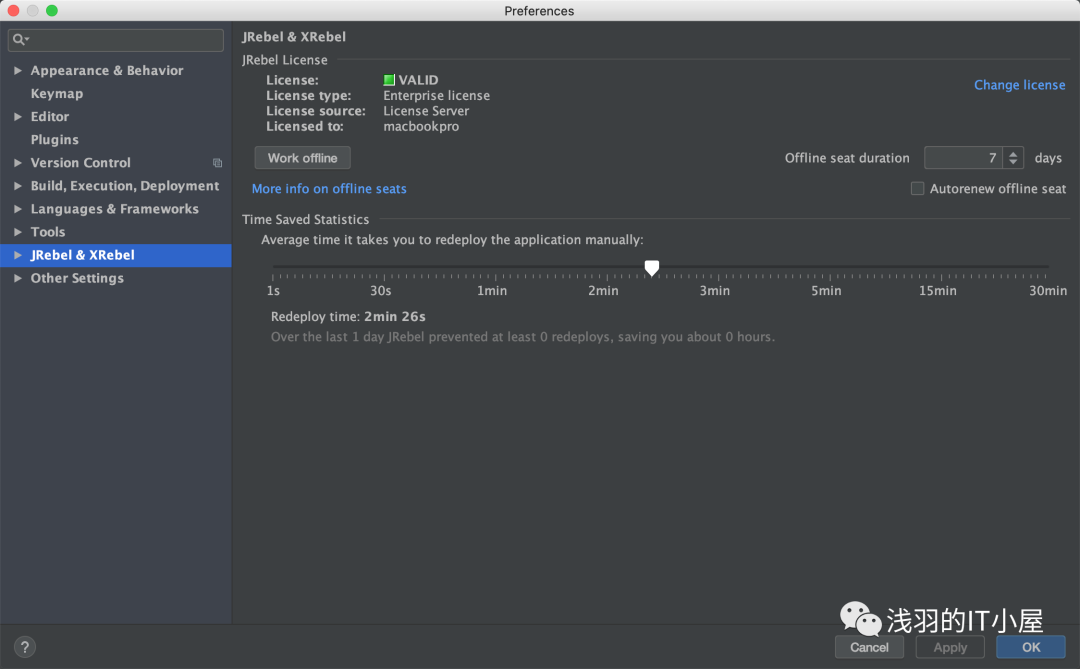
点击work offine这个按钮将该插件转为离线模式
点击前
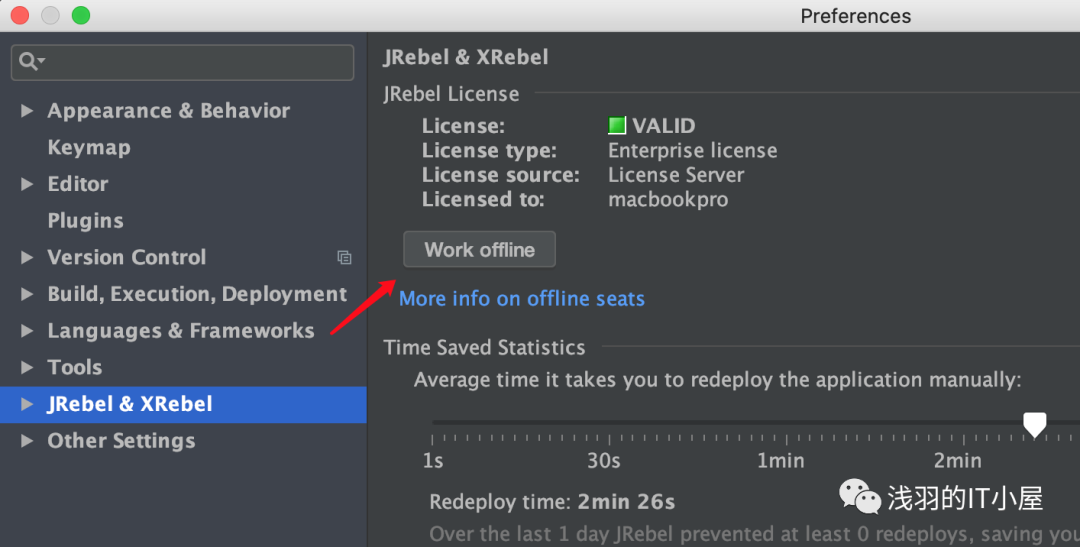
点击后
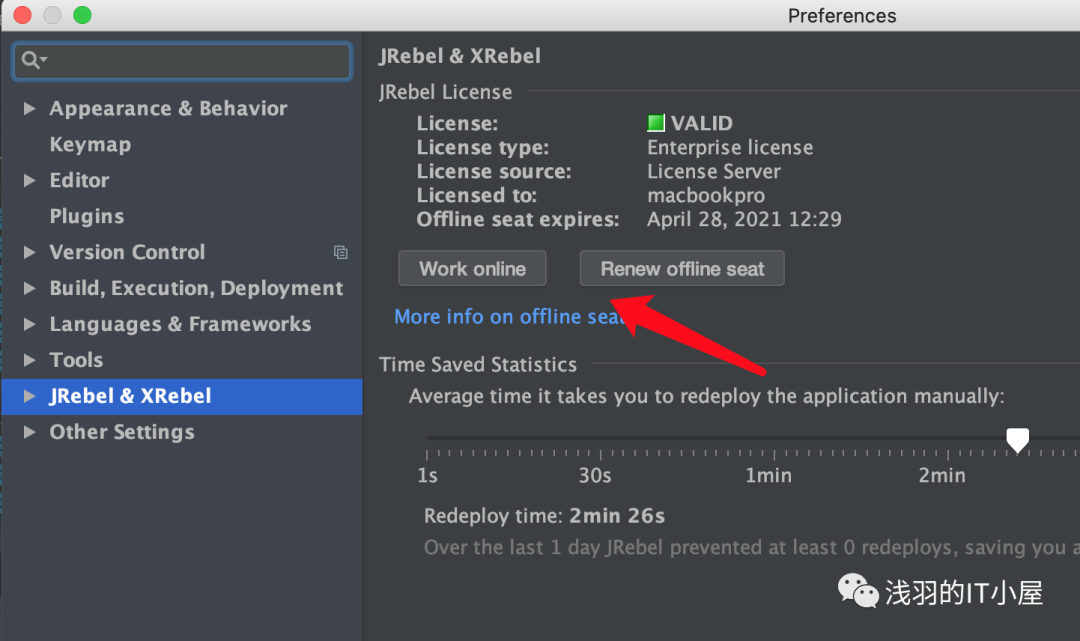
如果不点击这个,你会发现你的插件过段时间就不能用了
上面讲的是离线配置,然后下面才是正式的使用
大家在使用tomcat的时候,就需要在tomcat中的设置有
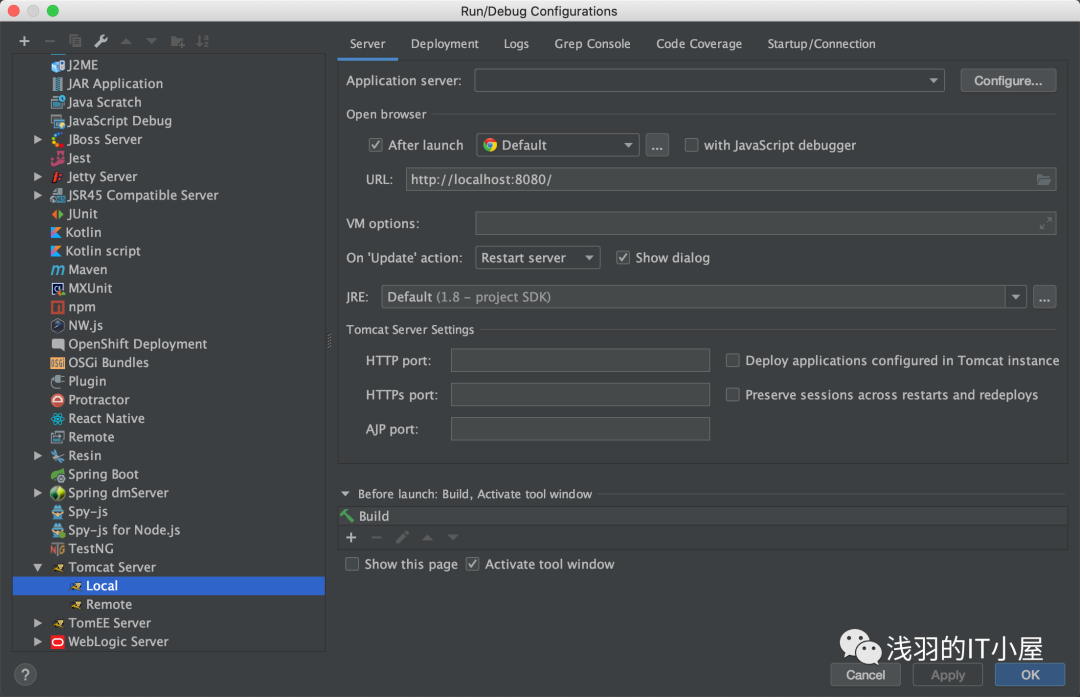
将on“update”action和on frame deactivation中下拉框选择hot swap classes
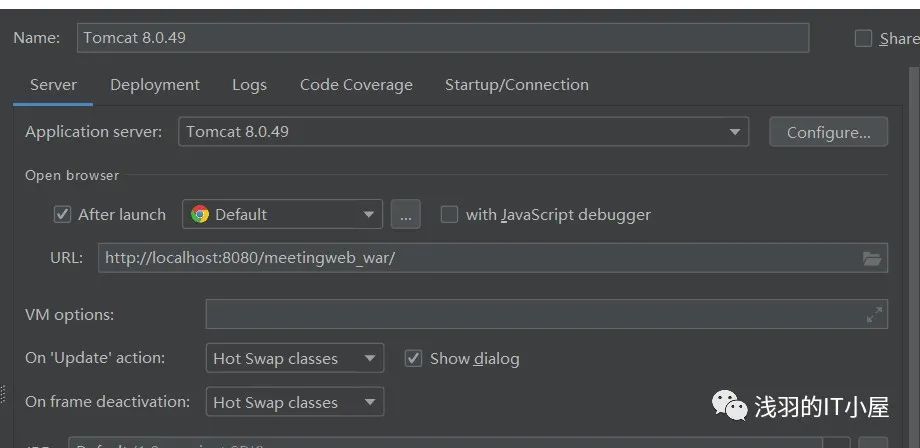
然后apply ok 以后回到idea主界面,继续打开插件的小窗口把选项勾上
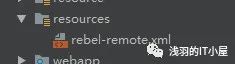
在项目中会自动生产配置文件
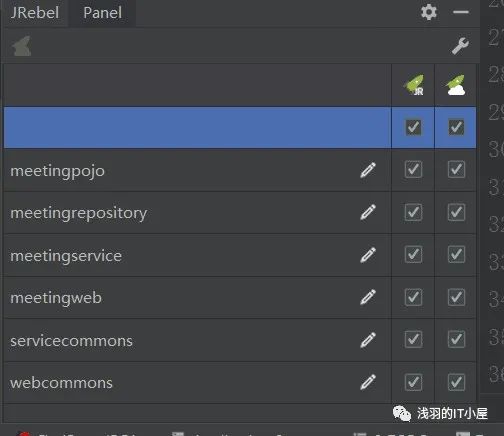
然后点击小火箭进行启动的时候你就会发现热部署已经好了

注意:只有修改实体类和配置文件的时候需要重启,其他时候无论你修改前后端项目,都不需要重启。
-End-
最近有一些小伙伴,让我帮忙找一些 面试题 资料,于是我翻遍了收藏的 5T 资料后,汇总整理出来,可以说是程序员面试必备!所有资料都整理到网盘了,欢迎下载!
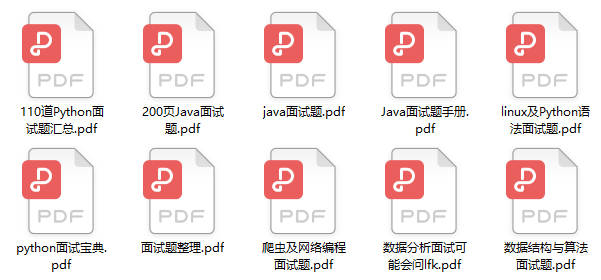
面试题】即可获取